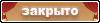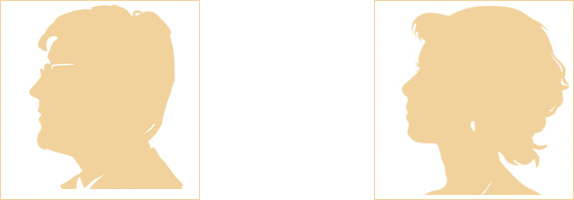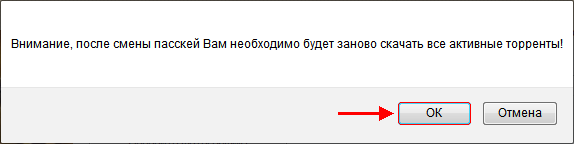|
|
#1 |
|
Местный
  Форумчанин
Форумчанин
|
Редактирование профиля на трекере Кинозал.ТВ
1. Настройка временной зоны Время в Кинозал.ТВ отображается в Меню пользователя. Его настройка производится относительно Московского времени (время на сервере +3 по Гринвичу). Это означает, что при установке своего часового пояса, Вам следует ориентироваться на Московское время. К примеру, у Вас +2 по Гринвичу. Тогда Вам нужно указать +2-3=-1 - время Вашего часового пояса относительно сервера. Для того, чтобы установить или изменить свою временную зону: Cкрытый текст - 2. Основные настройки В блоке "Основные настройки" Вы можете указать персональную информацию (страну, пол, дату рождения, контакт Skype), а так же Ваши предпочтения (любимые фильмы/персоны/город(-а). Используя поиск, Вы сможете найти пользователей с такими же интересами. Для того, чтобы изменить настройки профиля: Cкрытый текст - 3. Установка и замена фотографии (аватара) Аватар - изображение, представляющее пользователя в виртуальном мире. Собеседники воспринимают Вашу личность по этому изображению.
Фотографии (аватары), имеющие большие размеры и нарушающие Правила использования личного профиля, будут удаляться. Найдя аватар на просторах интернета, который Вам понравился, нажмите правой кнопкой мышки (ПКМ) на картинку, выберите "Сохранить рисунок как..." и сохраните у себя на жёстком диске. Обязательно уменьшайте размер аватара по горизонтали до 200 пикселей, высота изображения не должна превышать 350 пикселей. Вы также можете заказать себе аватар в Арт-Студии Кинозал.ТВ. Чтобы установить или изменить свою фотографию (аватар) в профиле: Cкрытый текст - 4. Информация пользователя Информация пользователя - в своём профиле Вы можете разместить обращение к пользователям, зашедшим на Ваш профиль, любимые цитаты, тест скорости интернета и тому подобное. Вы можете использовать BB-code для добавления цвета, выделения жирным, курсивом, подчёркиванием, создания ссылки или цитаты. При этом нельзя размещать картинки в явном виде, только их месторасположение. Важно! Помните, что в Кинозал.ТВ запрещена реклама, в том числе и ссылки на сторонние ресурсы! Также нельзя размещать отзывы об администрации, будь они лестные или критикующие. Чтобы изменить информацию пользователя: Cкрытый текст - 5. Стиль отображения Чтобы изменить стиль отображения сайта: Cкрытый текст - 6. Парковка профиля В случае длительного отсутствия пользователя, система Кинозал.ТВ автоматически удаляет его профиль. Поэтому, если Вас по какой-то причине долго не будет на трекере, Вам следует припарковать профиль. Воспользовавшись услугой парковки, Вы увеличите время, после которого профиль удаляется системой. Для того, чтобы припарковать профиль на трекере: Cкрытый текст - 7. Смена пасскей Пасскей - это идентификатор (уникальный ключ, сгенерированный специально для определённого профиля), привязывающий скачанный торрент. С помощью пасскея трекер определяет с какого профиля качается или сидируется раздача, соответственно, учитывается и рейтинг в этот профиль. Если кто-то знает Ваш пасскей, то он может качать или сидировать вместо Вас. даже не зная пароля для входа в профиль. В том случае, если Вы заметили в истории скачанного то, что Вы не качали, или случайно разгласили пасскей, его следует заменить. После смены пасскей нужно заново встать на сидирование или скачивание раздач. Как это сделать, можно прочитать здесь. Важно! Смена пасскей возможна раз в сутки. Если в срочном порядке нужно сменить пасскей еще раз, обратитесь в Помощь Администрации Для того, чтобы изменить свой пасскей: Cкрытый текст - 8. Смена почтового адреса (e-mail) Смена почтового адреса - очень важная и серьёзная процедура, так как e-mail - единственный способ восстановления пароля от профиля на трекере. В случае, если Ваш профиль был взломан, строго рекомендуется не только сменить пасскей, чтоб из-под Вашего профиля не мог скачать никто другой, но и заменить e-mail, чтобы профиль не был повторно взломан посредством использования Вашего электронного ящика. Сейчас изменение почты через редактирование профиля недоступно, создайте запрос в Помощь Администрации Cкрытый текст - 9. Смена пароля Пароль - набор символов, привязанных к логину, который служит защитой от постороннего входа под Вашим профилем. Если Вы хотите, чтобы никто не смог подобрать Ваш пароль, его следует выбирать аккуратно, чтобы он был длинным и сложным. Хотя бы раз в полгода пароль следует менять. Если у Вас есть подозрение, что профиль был взломан, обязательно замените пароль. Для смены пароля в профиле на трекере: Cкрытый текст - Безопасность профиля. Рекомендации Пользователям Кинозал.ТВ Последний раз редактировалось iХaк, 16.04.2025 в 02:40. |